በዊንዶውስ 10፣ ዊንዶውስ 8 እና ዊንዶውስ 7 ውስጥ ያለ 0xc000000f የስህተት ኮድ መልእክት በተለምዶ ከስርዓተ ክወና ዝመና በኋላ ወይም አዲስ ፕሮግራም ከተጫነ በኋላ ይታያል። የሚከተለውን ሊመስል ይችላል፡
ፋይል፡ \Windows\system32\winload.exe የስህተት ኮድ፡ 0xc000000f
ስህተት 0xc000000f ሁልጊዜ ማለት ይቻላል የዊንዶው ኮምፒዩተር ከበራ በኋላ ወይም እንደገና ከተጀመረ በኋላ የዊንዶው ኦፐሬቲንግ ሲስተም ጅምር መጨረስ አለመቻሉን ለተጠቃሚው ለማሳወቅ ነው።
የስህተት ኮድ 0xc000000f
A ዊንዶውስ 0xc00000f መጀመር አልቻለም የስህተት መልእክት አብዛኛው ጊዜ የተበላሸ ፋይል፣ የተበላሸ ድራይቭ ወይም የማልዌር ወይም የቫይረስ ኢንፌክሽን ውጤት ነው።የተበላሹ ወይም የተበታተኑ ኬብሎች የ0xc00000f የስህተት ኮድ መልእክት እንዲታይ ምክንያት የሆኑት እነዚህ ገመዶች የስርዓቱ አስፈላጊ ፋይሎችን በአግባቡ የመድረስ ችሎታ ላይ ጣልቃ ስለሚገቡ ነው።
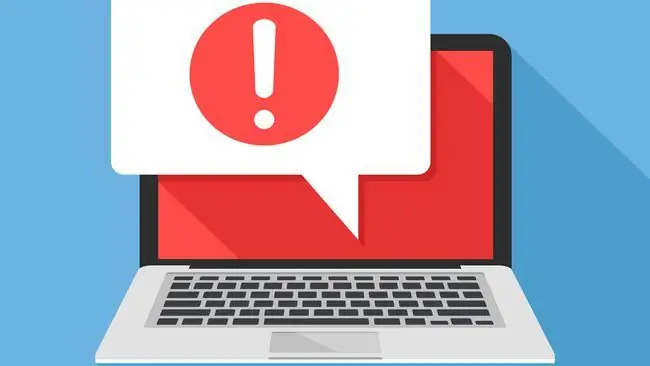
እንዴት የስህተት ኮድ ማስተካከል እንደሚቻል 0xc000000f
ይህ የቴክኖሎጂ ጉዳይ በሁለቱም 32-ቢት እና 64-ቢት የዊንዶውስ 10፣ ዊንዶውስ 8 እና ዊንዶውስ 7 ኦፕሬቲንግ ሲስተሞች ላይ ተጽዕኖ እንደሚያሳድር ይታወቃል። እሱን ለማስተካከል እና መሣሪያዎችን እንደገና ለማስነሳት እና በትክክል ለማስኬድ በርካታ መፍትሄዎች ታውቀዋል።
- በማያ ገጽ ላይ ያሉትን መመሪያዎች ይከተሉ። ብዙውን ጊዜ፣ የ0xc00000f ስህተት ኮድ የዊንዶውስ መሣሪያዎን ለመጠገን ወይም እንደገና ለማስጀመር ከተወሰኑ ጠቃሚ ምክሮች ጋር አብሮ ይመጣል። መሣሪያው ምላሽ የማይሰጥ ከሆነ የተጠቆሙት ምክሮች አይሰሩም ወይም ምንም የስርዓት ምክሮች ካልተሰጡዎት ወደሚቀጥለው ደረጃ ይቀጥሉ።
-
ለስላሳ ዳግም ማስጀመር ያከናውኑ። ቢያንስ ለ10 ሰከንድ የ power አዝራሩን ተጭነው ይያዙ። መሣሪያው ከጠፋ በኋላ ለጥቂት ሰከንዶች ይጠብቁ እና እሱን ለማብራት አዝራሩን እንደገና ይጫኑ። ይህ ቀላል ብልሃት ነው ግን ብዙ ጊዜ ማናቸውንም ጊዜያዊ ብልሽቶችን ወይም ስህተቶችን ማስተካከል ይችላል።
የዊንዶውስ መሳሪያዎ እንደገና በትክክል እንዲሰራ ካደረጉት የተበላሹ ፋይሎችን መጠገን የሚችል የስርዓት ማሻሻያ ያከናውኑ እና ይህ ሁኔታ እንደገና እንዳይከሰት ይከላከላል። እንዲሁም በእያንዳንዱ ድራይቭ ላይ የስህተት ፍተሻን ማድረግ ሊፈልጉ ይችላሉ።
- ማንኛውንም ውጫዊ ድራይቭ ያስወግዱ። ይሄ የ0xc00000f ስህተት ኮድን አልፎ አልፎ እንደሚያስተካክል ይታወቃል። የዊንዶውስ መሳሪያውን ያጥፉ ፣ ማንኛውንም ውጫዊ ሃርድ ድራይቭ ያላቅቁ እና ከዚያ መሣሪያውን መልሰው ያብሩት። ማናቸውንም የተገናኙ የዩኤስቢ ማከማቻ መሳሪያዎችን ማስወገድ ይፈልጉ ይሆናል።
-
ሁሉንም መሳሪያዎች እና መለዋወጫዎች ያስወግዱ። የተገናኙ አይጦችን፣ ዌብካሞችን እና ሌሎች የኤሌክትሮኒክስ መሳሪያዎችን ከኮምፒዩተርዎ ማስወገድ እና ዳግም ማስጀመር ችግሩን ሊፈታው ይችላል።
የእርስዎን የ Xbox One መቆጣጠሪያ ወይም ሌላ የቪዲዮ ጨዋታ መቆጣጠሪያን ከፒሲው ጋር ካገናኙት ገመዶቹን በመፍታት መቆጣጠሪያውን ያስወግዱት እና መቆጣጠሪያዎቹን ለማገናኘት የሚያገለግሉትን ዶንግሎችን ያስወግዱ።
የእርስዎ ዊንዶውስ ኮምፒውተር ወይም ታብሌት ሙሉ በሙሉ መጥፋቱን እና በእንቅልፍ ሁነታ ላይ አለመሆኑን ያረጋግጡ።
-
የኃይል መዘጋት ያከናውኑ። የግዳጅ መዘጋት ልክ እንደ ጠንካራ ዳግም ማስጀመር የማይክሮሶፍት ወለል መስመር ምርቶች መደበኛ ዳግም ማስጀመር ወይም መዘጋት በማይሰራበት ጊዜ አስቸጋሪ የሆነ የ Surface መሳሪያን ማስተካከል ይችላል።
ለአዲሱ የ Surface Pro፣ Surface Laptop፣ Surface Book 2 እና Surface Go ሞዴሎች የዊንዶውስ አርማ እስኪበራ ድረስ የኃይል ቁልፉን ለ20 ሰከንድ በመያዝ የሃይል መዘጋት ይከናወናል። ዘዴው ለሌሎች የ Surface ሞዴሎች ሊለያይ ይችላል።
-
የተሳሳቱ ገመዶችን ያረጋግጡ። ሊከፈት የሚችል ዊንዶውስ ኮምፒዩተር ካለዎት ሙሉ ለሙሉ ያጥፉት እና ከሁሉም የኃይል ምንጮች ያላቅቁት። ከዚያ ይክፈቱት እና ሽቦውን ይመልከቱ። ገመዶቹ በጥብቅ መያዛቸውን ያረጋግጡ እና ማንኛቸውም መበላሸት እና መቀደድ የሚያሳዩ ከሆነ እነዚያን ገመዶች ይተኩ።
የኮምፒውተርዎን ሽቦ ወይም ሌሎች የውስጥ ክፍሎችን ሲያጸዱ የጽዳት ወኪል ወይም ሌላ ፈሳሽ አይጠቀሙ። በምትኩ፣ ደረቅ ጨርቅ ተጠቀም።
አንዳንድ የዊንዶውስ መሳሪያዎች እንደ የሱፐርስ መስመር ምርቶች ያሉ ሊከፈቱ አይችሉም። Surface ለመክፈት መሞከር ዋስትናዎን ሊያሳጣው ይችላል። የዴስክቶፕ ኮምፒውተሮች በተለምዶ ለምርመራ ጥሩ ናቸው፣ ነገር ግን ማንኛውም ሥር ነቀል አካላዊ ለውጦችን ከማድረግዎ በፊት የተጠቃሚውን መመሪያ እና የዋስትና ወረቀቶችን መፈተሽ ጥሩ ነው።
- ፒሲዎን ያድሱ። ሁሉንም ነገር ከሞከሩ እና የ 0xc000000f የስህተት መልእክት ማስወገድ ካልቻሉ ኮምፒተርን ማደስ ዘዴውን ሊያደርግ ይችላል። ይህ ሂደት የዊንዶውስ ኦፐሬቲንግ ሲስተምን እንደገና ይጭናል ነገርግን የተጫኑ ፕሮግራሞችን ወይም የተቀመጡ ፋይሎችን አይነካም። ይህ አማራጭ በሰማያዊ የሞት ማያ ገጽ በላቁ የጅምር አማራጮች ምናሌ በኩል ተደራሽ ነው። መላ ፈልግ > ይህንን ፒሲ ዳግም ያስጀምሩ > የእርስዎን ፒሲ ያድሱ ይምረጡ።
-
የእርስዎን ፒሲ ዳግም ያስጀምሩት። የዊንዶውስ ፒሲን ዳግም ማስጀመር በመሳሪያው ላይ ያለውን ሁሉንም ነገር ስለሚሰርዝ እና መጀመሪያ ሲያገኙ ወደነበሩበት ሁኔታ ስለሚመልስ የመጨረሻው አማራጭ መሆን አለበት።የእርስዎን ፒሲ ዳግም ማስጀመር አማራጭ በላቁ የማስነሻ አማራጮች መልሶ ማግኛ አማራጮች ውስጥም ይገኛል እና በ መላ ፍለጋ > ይህን ፒሲ ዳግም ያስጀምሩ > ፒሲዎን ዳግም ያስጀምሩት
እንደ OneDrive ወይም Google Drive ያሉ የደመና ማከማቻ አገልግሎትን ሲጠቀሙ ወደእነዚህ አገልግሎቶች ያስቀመጡዋቸው ፋይሎች ዳግም የማስጀመር ሂደቱ ከተጠናቀቀ በኋላ እንደገና ሊወርዱ ይችላሉ። እንደዚሁም፣ ከማይክሮሶፍት ማከማቻ ወይም ከሌሎች የመስመር ላይ መደብሮች የተገዙ ማንኛቸውም መተግበሪያዎች ወይም ሚዲያ እንዲሁ እንደገና ሊወርዱ ይችላሉ።
-
Windows 10ን ከመጫኛ ሚዲያ ዳግም ጫን። የዊንዶውስ 10 መጫኛ ሚዲያ በዩኤስቢ ድራይቭ ወይም በዲቪዲ ላይ ማውረድ የሚችል እና የዊንዶውስ 10 ኦፕሬቲንግ ሲስተም በተበላሸ ፒሲ ወይም አዲስ መሳሪያ ላይ እንደገና ለመጫን የሚያገለግል ኦፊሴላዊ የማይክሮሶፍት ፕሮግራም ነው። ፋይሎቹ ከዊንዶውስ 10 የመጫኛ ሚዲያ ገጽ ላይ በይፋዊው የማይክሮሶፍት ድር ጣቢያ ላይ ማውረድ ይችላሉ።
ሰማያዊው የሞት ስክሪን ካጋጠመህ የWindows 10 መጫኛ ሚዲያን በጓደኛህ ወይም በቤተሰብ አባል ኮምፒውተር ላይ ፍጠር። ያንን ኦፐሬቲንግ ሲስተሙን ከተጠቀሙ የዊንዶውስ 8 መልሶ ማግኛ ድራይቭ መስራት ይችላሉ።
ከተፈጠረ በኋላ የዊንዶውስ 10 መጫኛ ሚዲያን የያዘውን ድራይቭ በተጎዳው ኮምፒውተር ውስጥ ያስገቡ። ከዚያ ኮምፒተርውን እንደገና ያስጀምሩት እና በድራይቭ ላይ ባለው መረጃ ላይ መነሳት አለበት። አንዴ ከተጫነ ዊንዶውስ ጫን ን ይምረጡ እና ዊንዶውስ 10 ስርዓተ ክወናን እንደገና ለመጫን ደረጃዎቹን ይከተሉ።
-
የደንበኛ ድጋፍን ያግኙ። ከእነዚህ ምክሮች ውስጥ አንዳቸውም የማይሰሩ ከሆኑ ወይም ምላሽ በማይሰጥ የላቀ የማስጀመሪያ አማራጮች ምናሌ ወይም ስርዓት ምክንያት እነዚህን ጥገናዎች መሞከር ካልቻሉ ለWindows መሳሪያዎ አምራች ኦፊሴላዊ የደንበኛ ድጋፍ ይደውሉ። ይህ የሚያበሳጭ ቢሆንም፣ የዋስትናዎ ትክክለኛ ከሆነ፣ በነጻ ምትክ፣ ወይም ቢያንስ፣ ቅናሽ ሊያገኙ እንደሚችሉ ማስታወስ ጠቃሚ ነው።






